

作者:Adela D. Louie, 最近更新:June 8, 2022
當您的手機是新手機時,它必須使用起來非常簡單流暢。 應用程序運行完美,但有時也有 視頻無法在iPhone上播放,這可能會非常悲傷和不便。 你經歷過這樣的麻煩事嗎? 如果你有,你可能肯定有很多問題,你很幸運,因為我們將在這裡討論它們。
我們將列舉一些視頻無法在 iPhone 上播放的可能原因,即使是在 調整視頻大小,以及您也可以嘗試的不同類型的修復。 如果您不想有如此煩人的體驗,我們建議您閱讀本文直到最後。 如果您在這些日子中遇到同樣的情況,了解並意識到您必須做的事情將非常有幫助。
第 1 部分:為什麼視頻無法在 iPhone 上播放?第 2 部分:如果視頻無法在 iPhone 上播放,有哪些修復方法?第 3 部分:總結一切
在我們繼續了解修復之前,我們必須首先了解上述困境發生的原因。 我們列出了視頻無法在 iPhone 上播放的一些原因,讓我們來看看它們。
既然我們知道了原因,接下來我們必須知道的是我們可以做些什麼來解決它們。 同樣重要的是,您要了解一些可以嘗試做的技巧,以防您陷入上述情況。 這些將作為您可以嘗試執行的一些急救程序。 誰知道通過嘗試其中一個,您的問題可以在一個實例中得到解決。
您可以嘗試的基本和最簡單的修復之一是檢查您的設備,看看重新啟動它是否會產生很大的不同。 這實際上是您必須做的最推薦的初始操作之一,以防遇到視頻無法在 iPhone 上播放等情況。 您可以先執行設備的軟重置,然後軟重置 iPhone 按側面音量按鈕或電源標籤 您的iPhone。
您可以嘗試的另一個基本修復方法是更新設備的操作系統。 您可能使用的是過時的 iOS,這就是您設備上的某些應用程序無法運行的原因,並且您也無法在設備上播放視頻。 以下是在 iPhone 上更新 iOS 的方法。
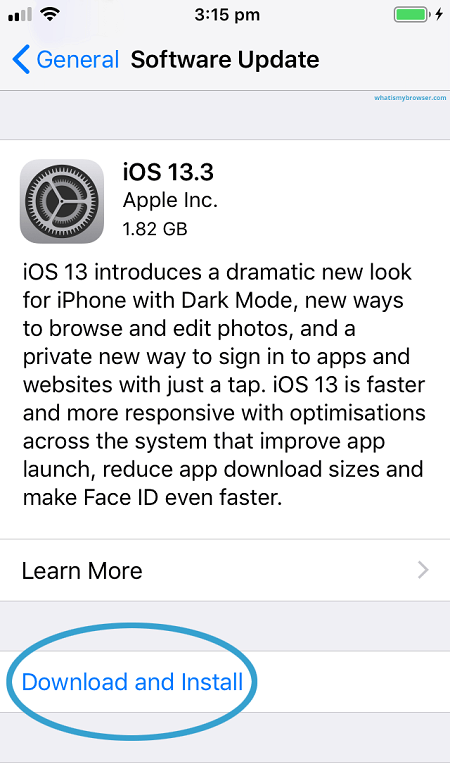
對於第三種解決方案,您可以查看並 查 您的互聯網連接。 你可以 重新開始 調製解調器或互聯網路由器,看看您的視頻現在是否可以播放。 以防即使您重新啟動了互聯網,視頻也無法在 iPhone 上播放或 無線網絡連接,您可以嘗試 聯繫我們 網絡供應商 並就您的互聯網問題尋求幫助。
視頻無法在 iPhone 上播放的另一個可能問題是您的設備上沒有空間來容納您想要播放的視頻。 你還必須知道,如果 iPhone 上的存儲空間已滿, 4k 格式的視頻或真正高分辨率的視頻將無法播放。 你可能需要 刪除 不那麼重要的照片或您很久以前保存的文件和視頻。
解決視頻無法在 iPhone 上播放的另一種快速方法是恢復 iPhone 的出廠設置。 但是,在您決定進行此修復之前,您必須確保已創建存儲在設備上的數據的所有備份。 以下是有關如何將 iPhone 恢復出廠設置的步驟。
完成後,您可以嘗試播放視頻,之後它們應該可以流暢播放。
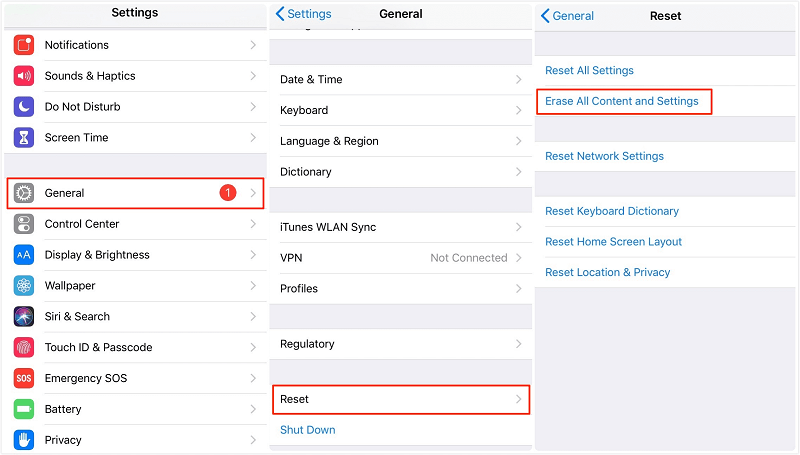
現在對於最後一個解決方案,我們將向大家介紹一個您可以使用的第三方應用程序或工具。 可能的原因之一 視頻無法在iPhone上播放 可能是因為兼容性問題。 這意味著您必須將視頻轉換為您的設備可以接受的文件格式。 為了解決這樣的困境,我們擁有當今最好的視頻轉換器,您可以嘗試使用和探索。 它被稱為 FoneDog 視頻轉換器. 該視頻轉換器非常易於使用,並且可以快速進行轉換, 讓我們知道如何使用 FoneDog Video Converter 轉換視頻.

除了文件轉換之外,您還可以在 FoneDog Video Converter 的幫助下做很多事情。 讓我們一一發現。
人們也讀當 Instagram 視頻無法播放時,如何解決?如何修復 Facebook 視頻未播放錯誤 [2022 更新]
我們希望我們能夠啟發您了解原因 視頻無法在 iPhone 上播放。 了解上述情況發生的可能原因非常重要。 我們還希望您可以使用我們討論過的所有方法修復和工具,讓您的視頻隨時隨地播放。
發表評論
留言
熱門文章
/
有趣無聊
/
簡單難
謝謝! 這是您的選擇:
Excellent
評分: 4.6 / 5 (基於 76 個評論)